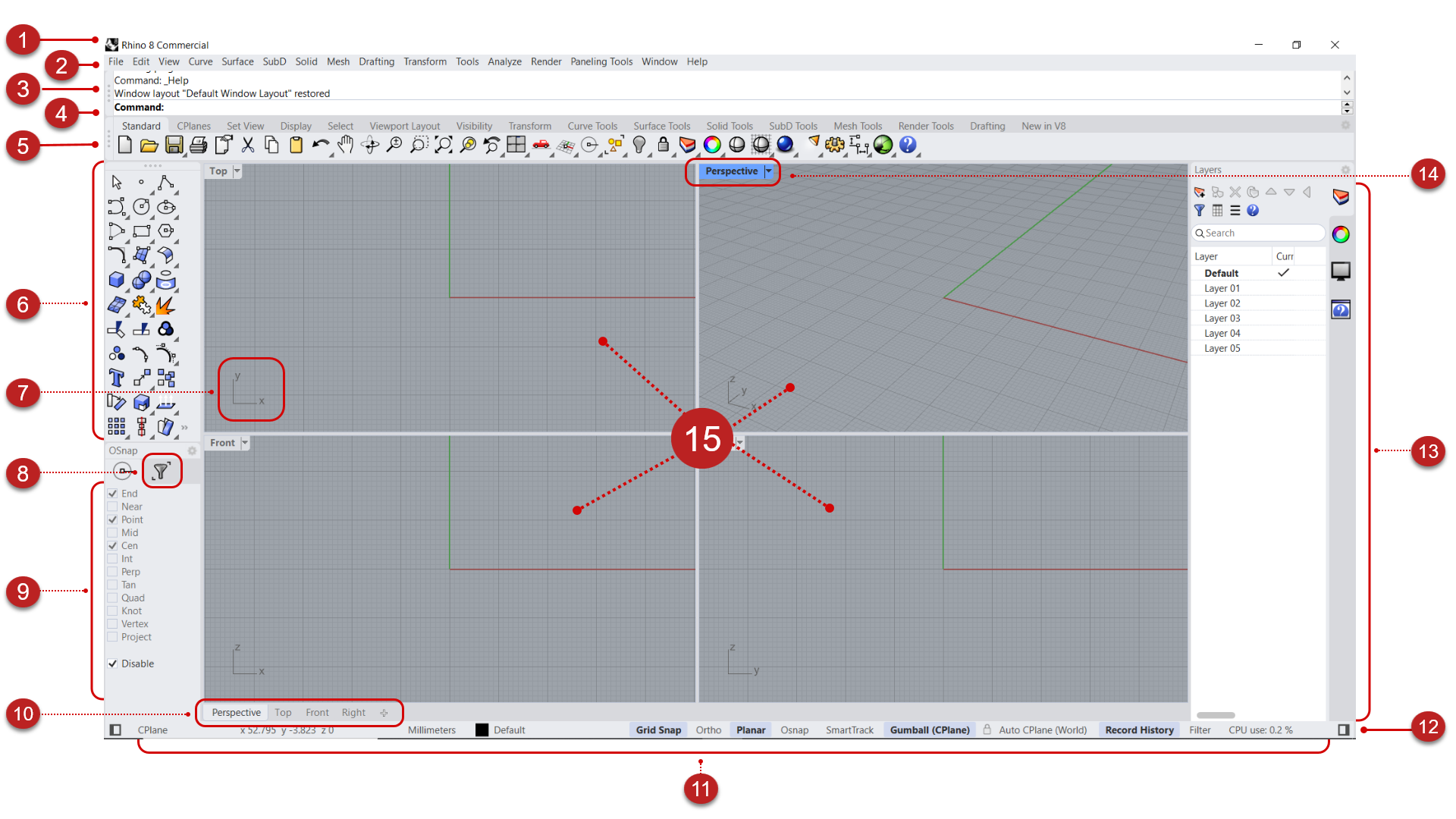Rhino 사용자 인터페이스 상세 안내
다음 이미지는 Rhino 사용자 인터페이스의 주요 기능을 나타냅니다.
사용자 인터페이스 요소 안내:
- 1 제목 표시줄 - 파일 이름과 사용된 Rhino 버전을 표시합니다.
- 2 메뉴 모음 - 텍스트 기반 드롭다운 메뉴를 통해 명령, 옵션, 도움말에 액세스합니다.
- 3 명령 히스토리 - 사용된 모든 명령과 그 결과 또는 오류 메시지의 기록입니다.
- 4 명령 프롬프트 - 명령을 입력하고 실행하는 영역이며, 명령이 실행되는 동안이나 종료된 후에 명령으로 인해 표시되는 옵션과 기타 정보가 이 영역에 표시됩니다.
- 5 표준 도구모음 - 도구모음에는 명령을 시작하기 위한 그래픽 아이콘이 들어 있습니다. 많은 도구모음 아이콘에는 아이콘을 마우스 오른쪽 단추로 클릭으로 접근할 수 있는 두 번째 명령이 있습니다. 아이콘 위에 마우스를 올리면 나타나는 도구 설명은 마우스 왼쪽 및 오른쪽 단추가 무엇을 하는지 알려줍니다. 표준 도구모음에는 파일 관리, 보기 및 개체 조작에 도움이 되는 명령이 들어 있습니다.
- 6 메인 도구모음 - 지오메트리를 만들고, 편집하고, 분석하는 데 가장 유용한 명령에 곧바로 접근할 수 있습니다. 표준 도구모음에서 다른 탭으로 전환하면 이* 사이드바*는 탭 처리된 도구모음 항목과 관련된 도구로 업데이트됩니다.
- 7 절대좌표축 아이콘 - 절대좌표에서 뷰포트 축을 표시합니다. 이는 뷰포트에서 지오메트리를 이동하거나 편집할 때 어떤 방향이나 축이 사용되는지 알 수 있어 도움이 됩니다.
- 8 선택 필터 도구모음 - 선택 가능한 지오메트리의 범위를 좁히는 데 사용됩니다.
- 9 개체스냅 제어 - 개체스냅 설정에 사용됩니다. 개체스냅은 기존 지오메트리에서 참조할 수 있는 자석같은 지점이며 정밀한 모델링에 유용합니다.
- 10 뷰포트 탭 - 클릭하여 뷰포트를 활성화합니다. 그리고, “+”를 사용하여 더 많은 뷰포트와 레이아웃(용지 공간)을 추가할 수 있습니다.
- 11 상태 표시줄 - 상태 표시줄에는 현재 좌표계, 커서 위치, 시스템 단위가 표시됩니다. 또한 레이어와 모델링 보조 기능의 전환을 곧바로 사용할 수 있습니다.
- 12 사이드바 표시 - 인터페이스의 왼쪽과 오른쪽에서 사이드바 표시 상태를 전환합니다. 그리기 영역을 확대하는 빠른 방법입니다.
- 13 패널 - 레이어, 개체 속성, 표시, 상황에 맞는 도움말, 기본적으로 이러한 네 개의 패널이 열려 있습니다. 패널은 모델과 개체를 정리하고, 지오메트리를 관리 및 편집하는 데 도움이 됩니다. 패널의 톱니바퀴 아이콘을 클릭하면 더 많은 패널에 접근할 수 있습니다.
- 14 뷰포트 제목 - 뷰포트 투영 방식과 이름이 표시됩니다. 뷰포트 제목은 뷰포트 속성에서 사용자 지정할 수 있습니다. 제목의 화살표를 클릭하면 다양한 뷰포트 옵션에 접근할 수 있습니다.
- 15 뷰포트 - 뷰포트에는 개체 표시, 뷰포트 제목, 배경, 구성평면 그리드, 절대좌표축 아이콘을 포함한 Rhino 모델링 환경이 표시됩니다. 아무 개체도 선택되지 않았을 때는 속성 패널에 뷰포트 속성이 표시됩니다.